audio OPEL ZAFIRA C 2018.5 Ohjekirja (in Finnish)
[x] Cancel search | Manufacturer: OPEL, Model Year: 2018.5, Model line: ZAFIRA C, Model: OPEL ZAFIRA C 2018.5Pages: 347, PDF Size: 10.15 MB
Page 143 of 347
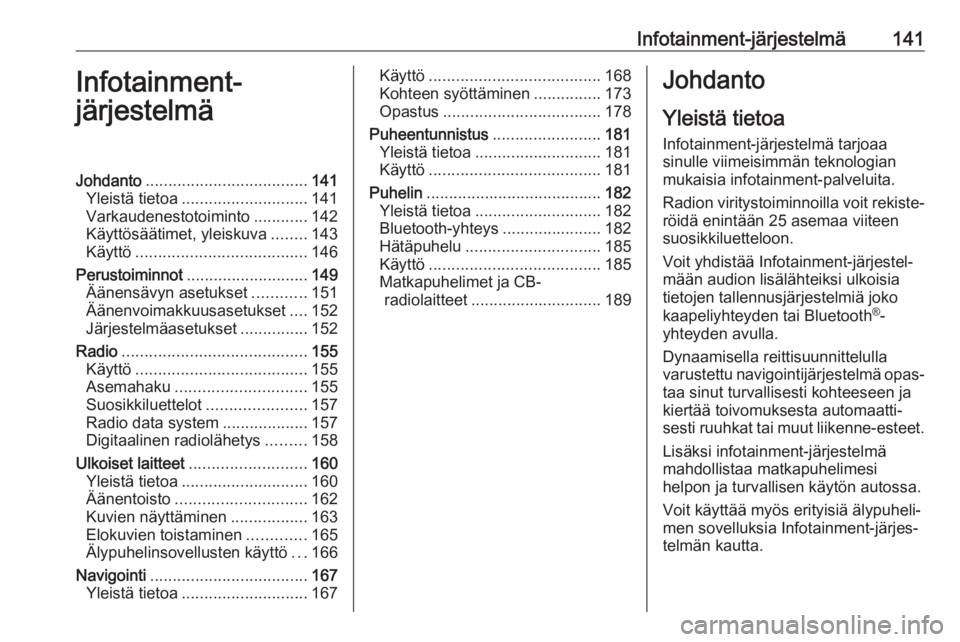
Infotainment-järjestelmä141Infotainment-
järjestelmäJohdanto .................................... 141
Yleistä tietoa ............................ 141
Varkaudenestotoiminto ............142
Käyttösäätimet, yleiskuva ........143
Käyttö ...................................... 146
Perustoiminnot ........................... 149
Äänensävyn asetukset ............151
Äänenvoimakkuusasetukset ....152
Järjestelmäasetukset ...............152
Radio ......................................... 155
Käyttö ...................................... 155
Asemahaku ............................. 155
Suosikkiluettelot ......................157
Radio data system ...................157
Digitaalinen radiolähetys .........158
Ulkoiset laitteet .......................... 160
Yleistä tietoa ............................ 160
Äänentoisto ............................. 162
Kuvien näyttäminen .................163
Elokuvien toistaminen .............165
Älypuhelinsovellusten käyttö ...166
Navigointi ................................... 167
Yleistä tietoa ............................ 167Käyttö...................................... 168
Kohteen syöttäminen ...............173
Opastus ................................... 178
Puheentunnistus ........................181
Yleistä tietoa ............................ 181
Käyttö ...................................... 181
Puhelin ....................................... 182
Yleistä tietoa ............................ 182
Bluetooth-yhteys ......................182
Hätäpuhelu .............................. 185
Käyttö ...................................... 185
Matkapuhelimet ja CB- radiolaitteet ............................. 189Johdanto
Yleistä tietoa
Infotainment-järjestelmä tarjoaa
sinulle viimeisimmän teknologian
mukaisia infotainment-palveluita.
Radion viritystoiminnoilla voit rekiste‐ röidä enintään 25 asemaa viiteen
suosikkiluetteloon.
Voit yhdistää Infotainment-järjestel‐
mään audion lisälähteiksi ulkoisia
tietojen tallennusjärjestelmiä joko
kaapeliyhteyden tai Bluetooth ®
-
yhteyden avulla.
Dynaamisella reittisuunnittelulla
varustettu navigointijärjestelmä opas‐ taa sinut turvallisesti kohteeseen ja
kiertää toivomuksesta automaatti‐
sesti ruuhkat tai muut liikenne-esteet.
Lisäksi infotainment-järjestelmä
mahdollistaa matkapuhelimesi
helpon ja turvallisen käytön autossa.
Voit käyttää myös erityisiä älypuheli‐
men sovelluksia Infotainment-järjes‐
telmän kautta.
Page 146 of 347
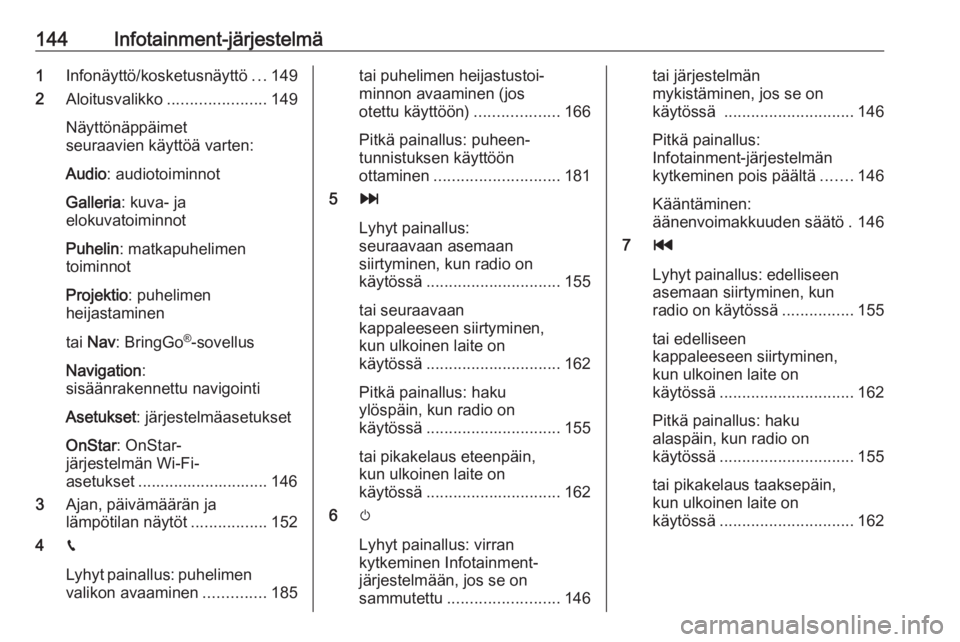
144Infotainment-järjestelmä1Infonäyttö/kosketusnäyttö ...149
2 Aloitusvalikko ...................... 149
Näyttönäppäimet
seuraavien käyttöä varten:
Audio : audiotoiminnot
Galleria : kuva- ja
elokuvatoiminnot
Puhelin : matkapuhelimen
toiminnot
Projektio : puhelimen
heijastaminen
tai Nav : BringGo ®
-sovellus
Navigation :
sisäänrakennettu navigointi
Asetukset : järjestelmäasetukset
OnStar : OnStar-
järjestelmän Wi-Fi-
asetukset ............................. 146
3 Ajan, päivämäärän ja
lämpötilan näytöt .................152
4 g
Lyhyt painallus: puhelimen valikon avaaminen ..............185tai puhelimen heijastustoi‐
minnon avaaminen (jos
otettu käyttöön) ...................166
Pitkä painallus: puheen‐
tunnistuksen käyttöön
ottaminen ............................ 181
5 v
Lyhyt painallus:
seuraavaan asemaan
siirtyminen, kun radio on
käytössä .............................. 155
tai seuraavaan
kappaleeseen siirtyminen,
kun ulkoinen laite on
käytössä .............................. 162
Pitkä painallus: haku
ylöspäin, kun radio on
käytössä .............................. 155
tai pikakelaus eteenpäin,
kun ulkoinen laite on
käytössä .............................. 162
6 m
Lyhyt painallus: virran
kytkeminen Infotainment-
järjestelmään, jos se on
sammutettu ......................... 146tai järjestelmän
mykistäminen, jos se on
käytössä ............................. 146
Pitkä painallus:
Infotainment-järjestelmän
kytkeminen pois päältä .......146
Kääntäminen:
äänenvoimakkuuden säätö . 146
7 t
Lyhyt painallus: edelliseen asemaan siirtyminen, kun
radio on käytössä ................155
tai edelliseen
kappaleeseen siirtyminen,
kun ulkoinen laite on
käytössä .............................. 162
Pitkä painallus: haku
alaspäin, kun radio on
käytössä .............................. 155
tai pikakelaus taaksepäin,
kun ulkoinen laite on
käytössä .............................. 162
Page 148 of 347
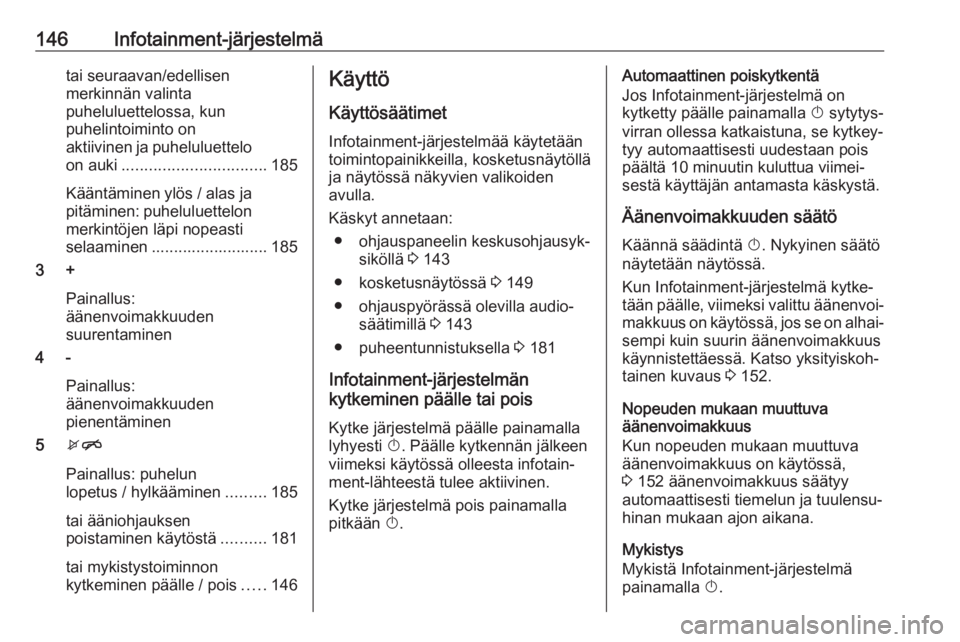
146Infotainment-järjestelmätai seuraavan/edellisen
merkinnän valinta
puheluluettelossa, kun
puhelintoiminto on
aktiivinen ja puheluluettelo on auki ................................ 185
Kääntäminen ylös / alas ja pitäminen: puheluluettelon merkintöjen läpi nopeasti
selaaminen .......................... 185
3 +
Painallus:
äänenvoimakkuuden
suurentaminen
4 -
Painallus:
äänenvoimakkuuden
pienentäminen
5 xn
Painallus: puhelun
lopetus / hylkääminen .........185
tai ääniohjauksen
poistaminen käytöstä ..........181
tai mykistystoiminnon
kytkeminen päälle / pois .....146Käyttö
Käyttösäätimet
Infotainment-järjestelmää käytetään
toimintopainikkeilla, kosketusnäytöllä
ja näytössä näkyvien valikoiden
avulla.
Käskyt annetaan: ● ohjauspaneelin keskusohjausyk‐ siköllä 3 143
● kosketusnäytössä 3 149
● ohjauspyörässä olevilla audio‐ säätimillä 3 143
● puheentunnistuksella 3 181
Infotainment-järjestelmän
kytkeminen päälle tai pois
Kytke järjestelmä päälle painamalla
lyhyesti X. Päälle kytkennän jälkeen
viimeksi käytössä olleesta infotain‐ ment-lähteestä tulee aktiivinen.
Kytke järjestelmä pois painamalla pitkään X.Automaattinen poiskytkentä
Jos Infotainment-järjestelmä on
kytketty päälle painamalla X sytytys‐
virran ollessa katkaistuna, se kytkey‐
tyy automaattisesti uudestaan pois
päältä 10 minuutin kuluttua viimei‐
sestä käyttäjän antamasta käskystä.
Äänenvoimakkuuden säätö Käännä säädintä X. Nykyinen säätö
näytetään näytössä.
Kun Infotainment-järjestelmä kytke‐
tään päälle, viimeksi valittu äänenvoi‐
makkuus on käytössä, jos se on alhai‐ sempi kuin suurin äänenvoimakkuus
käynnistettäessä. Katso yksityiskoh‐
tainen kuvaus 3 152.
Nopeuden mukaan muuttuva
äänenvoimakkuus
Kun nopeuden mukaan muuttuva
äänenvoimakkuus on käytössä,
3 152 äänenvoimakkuus säätyy
automaattisesti tiemelun ja tuulensu‐
hinan mukaan ajon aikana.
Mykistys
Mykistä Infotainment-järjestelmä
painamalla X.
Page 149 of 347
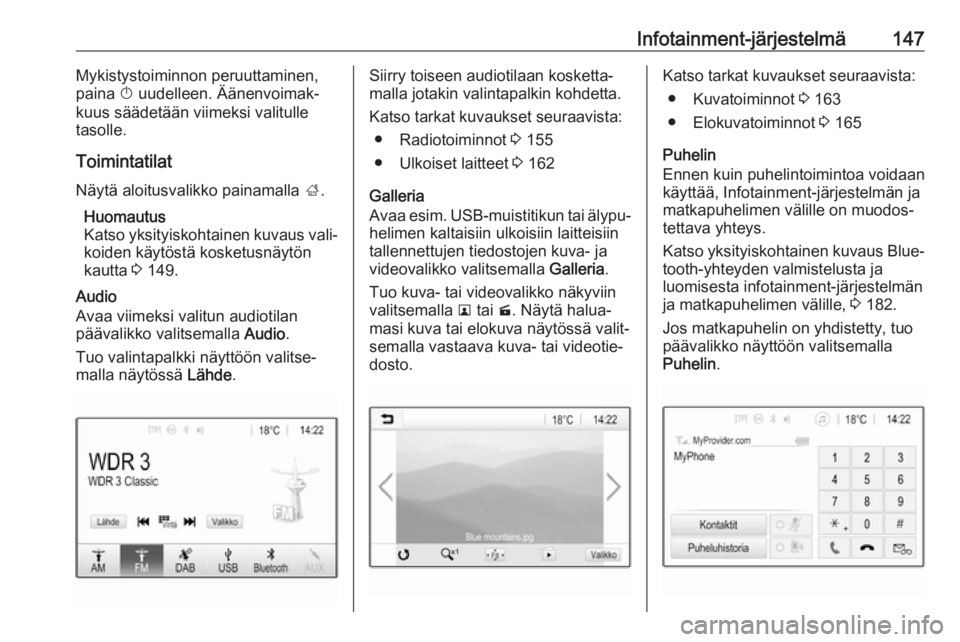
Infotainment-järjestelmä147Mykistystoiminnon peruuttaminen,paina X uudelleen. Äänenvoimak‐
kuus säädetään viimeksi valitulle
tasolle.
Toimintatilat Näytä aloitusvalikko painamalla ;.
Huomautus
Katso yksityiskohtainen kuvaus vali‐
koiden käytöstä kosketusnäytön kautta 3 149.
Audio
Avaa viimeksi valitun audiotilan
päävalikko valitsemalla Audio.
Tuo valintapalkki näyttöön valitse‐
malla näytössä Lähde.Siirry toiseen audiotilaan kosketta‐
malla jotakin valintapalkin kohdetta.
Katso tarkat kuvaukset seuraavista: ● Radiotoiminnot 3 155
● Ulkoiset laitteet 3 162
Galleria
Avaa esim. USB-muistitikun tai älypu‐
helimen kaltaisiin ulkoisiin laitteisiin
tallennettujen tiedostojen kuva- ja
videovalikko valitsemalla Galleria.
Tuo kuva- tai videovalikko näkyviin valitsemalla l tai m. Näytä halua‐
masi kuva tai elokuva näytössä valit‐ semalla vastaava kuva- tai videotie‐
dosto.Katso tarkat kuvaukset seuraavista:
● Kuvatoiminnot 3 163
● Elokuvatoiminnot 3 165
Puhelin
Ennen kuin puhelintoimintoa voidaan
käyttää, Infotainment-järjestelmän ja
matkapuhelimen välille on muodos‐
tettava yhteys.
Katso yksityiskohtainen kuvaus Blue‐ tooth-yhteyden valmistelusta ja
luomisesta infotainment-järjestelmän
ja matkapuhelimen välille, 3 182.
Jos matkapuhelin on yhdistetty, tuo
päävalikko näyttöön valitsemalla
Puhelin .
Page 153 of 347

Infotainment-järjestelmä151Siirry suoraan Audio-valikkoon valit‐
semalla k.
Siirry suoraan Navigointi-valikkoon
valitsemalla j.
Huomautus
j -symboli on käytettävissä ainoas‐
taan, jos kohdeopastus on aktiivi‐
nen.
Äänensävyn asetukset Äänensävyasetus voidaan tehdä
äänensävyn asetusvalikossa. Valik‐
koon pääsee kustakin audiopäävali‐
kosta.
Avaa äänensävyn asetusvalikko valit‐
semalla Valikko kyseisessä audio‐
päävalikossa. Selaa tarvittaessa
valikkokohtien luetteloa ja valitse
Äänensävyn asetukset . Kyseinen
valikko tulee näyttöön.
Taajuuskorjain-tila
Optimoi tällä asetuksella äänensävy
musiikkityyliä varten, esim. Rock tai
Klassinen .
Valitse haluamasi äänityyli näytön
alaosassa olevasta valintapalkista.
Jos valitset vaihtoehdon Mukautettu,
voit säätää seuraavia asetuksia
käsin.
Basso
Käytä tätä asetusta audiolähteiden matalien taajuuksien korostamiseen
tai vaimentamiseen.
Säädä asetusta koskettamalla + ja -.
Keski
Käytä tätä asetusta audiolähteen
keskialueen taajuuksien korostami‐
seen tai vaimentamiseen.
Säädä asetusta koskettamalla + ja -.
Diskantti
Käytä tätä asetusta audiolähteiden
korkeiden taajuuksien korostamiseen
tai vaimentamiseen.
Säädä asetusta koskettamalla + ja -.
Äänitasapainon ja häivytyksen
säätäminen
Säädä äänitasapainoa ja häivytystä
käyttämällä valikon oikealla puolella
olevaa kuvaa.
Määritä matkustamon kohta, jossa
ääni on korkeimmalla tasolla, kosket‐ tamalla vastaavaa kohtaa kuvassa.
Voit myös siirtää punaisen merkin
haluamaasi kohtaan.
Huomautus
Äänitasapainon ja häivytyksen
asetukset koskevat kaikkia audio‐
lähteitä. Niitä ei voida säätää erik‐
seen kullekin audiolähteelle.
Page 156 of 347
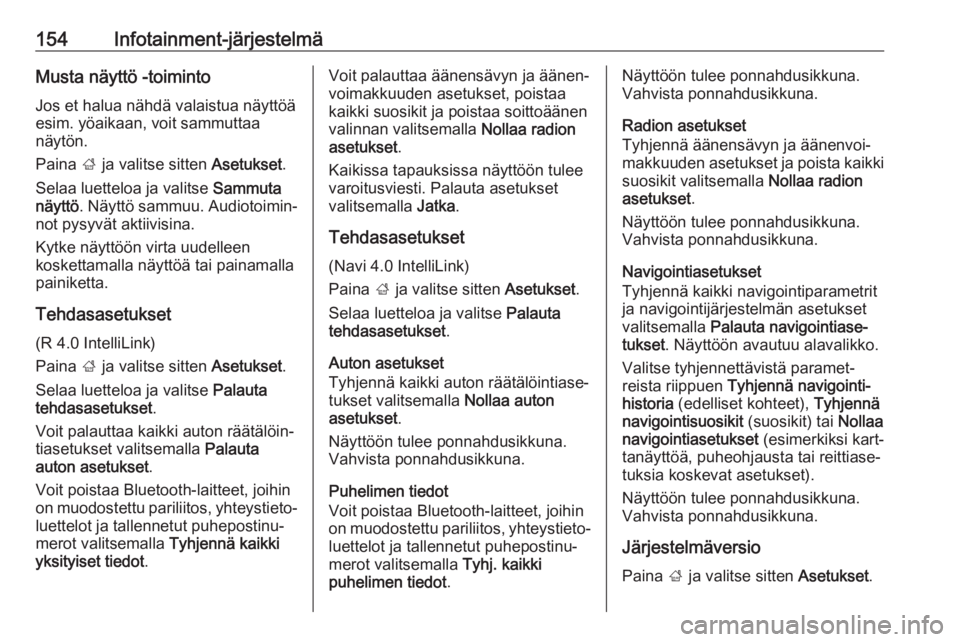
154Infotainment-järjestelmäMusta näyttö -toiminto
Jos et halua nähdä valaistua näyttöä
esim. yöaikaan, voit sammuttaa
näytön.
Paina ; ja valitse sitten Asetukset.
Selaa luetteloa ja valitse Sammuta
näyttö . Näyttö sammuu. Audiotoimin‐
not pysyvät aktiivisina.
Kytke näyttöön virta uudelleen
koskettamalla näyttöä tai painamalla
painiketta.
Tehdasasetukset(R 4.0 IntelliLink)
Paina ; ja valitse sitten Asetukset.
Selaa luetteloa ja valitse Palauta
tehdasasetukset .
Voit palauttaa kaikki auton räätälöin‐
tiasetukset valitsemalla Palauta
auton asetukset .
Voit poistaa Bluetooth-laitteet, joihin on muodostettu pariliitos, yhteystieto‐
luettelot ja tallennetut puhepostinu‐
merot valitsemalla Tyhjennä kaikki
yksityiset tiedot .Voit palauttaa äänensävyn ja äänen‐
voimakkuuden asetukset, poistaa
kaikki suosikit ja poistaa soittoäänen
valinnan valitsemalla Nollaa radion
asetukset .
Kaikissa tapauksissa näyttöön tulee
varoitusviesti. Palauta asetukset
valitsemalla Jatka.
Tehdasasetukset (Navi 4.0 IntelliLink)
Paina ; ja valitse sitten Asetukset.
Selaa luetteloa ja valitse Palauta
tehdasasetukset .
Auton asetukset
Tyhjennä kaikki auton räätälöintiase‐ tukset valitsemalla Nollaa auton
asetukset .
Näyttöön tulee ponnahdusikkuna.
Vahvista ponnahdusikkuna.
Puhelimen tiedot
Voit poistaa Bluetooth-laitteet, joihin on muodostettu pariliitos, yhteystieto‐
luettelot ja tallennetut puhepostinu‐
merot valitsemalla Tyhj. kaikki
puhelimen tiedot .Näyttöön tulee ponnahdusikkuna.
Vahvista ponnahdusikkuna.
Radion asetukset
Tyhjennä äänensävyn ja äänenvoi‐
makkuuden asetukset ja poista kaikki suosikit valitsemalla Nollaa radion
asetukset .
Näyttöön tulee ponnahdusikkuna.
Vahvista ponnahdusikkuna.
Navigointiasetukset
Tyhjennä kaikki navigointiparametrit
ja navigointijärjestelmän asetukset
valitsemalla Palauta navigointiase‐
tukset . Näyttöön avautuu alavalikko.
Valitse tyhjennettävistä paramet‐
reista riippuen Tyhjennä navigointi‐
historia (edelliset kohteet), Tyhjennä
navigointisuosikit (suosikit) tai Nollaa
navigointiasetukset (esimerkiksi kart‐
tanäyttöä, puheohjausta tai reittiase‐ tuksia koskevat asetukset).
Näyttöön tulee ponnahdusikkuna.
Vahvista ponnahdusikkuna.
Järjestelmäversio Paina ; ja valitse sitten Asetukset.
Page 157 of 347
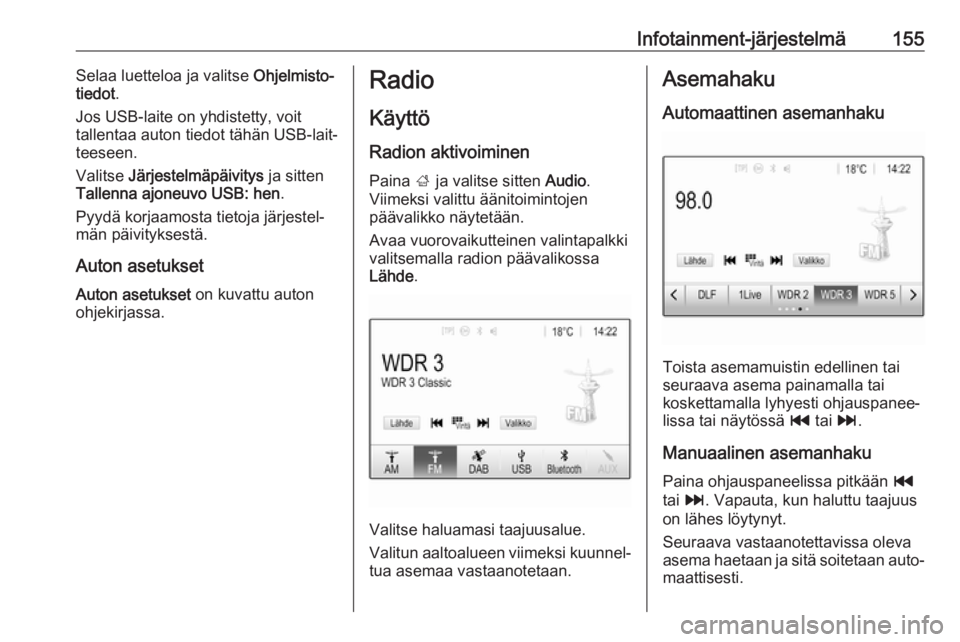
Infotainment-järjestelmä155Selaa luetteloa ja valitse Ohjelmisto‐
tiedot .
Jos USB-laite on yhdistetty, voit
tallentaa auton tiedot tähän USB-lait‐
teeseen.
Valitse Järjestelmäpäivitys ja sitten
Tallenna ajoneuvo USB: hen .
Pyydä korjaamosta tietoja järjestel‐
män päivityksestä.
Auton asetukset
Auton asetukset on kuvattu auton
ohjekirjassa.Radio
Käyttö Radion aktivoiminen
Paina ; ja valitse sitten Audio.
Viimeksi valittu äänitoimintojen
päävalikko näytetään.
Avaa vuorovaikutteinen valintapalkki
valitsemalla radion päävalikossa
Lähde .
Valitse haluamasi taajuusalue.
Valitun aaltoalueen viimeksi kuunnel‐
tua asemaa vastaanotetaan.
Asemahaku
Automaattinen asemanhaku
Toista asemamuistin edellinen tai
seuraava asema painamalla tai
koskettamalla lyhyesti ohjauspanee‐
lissa tai näytössä t tai v.
Manuaalinen asemanhaku Paina ohjauspaneelissa pitkään t
tai v. Vapauta, kun haluttu taajuus
on lähes löytynyt.
Seuraava vastaanotettavissa oleva asema haetaan ja sitä soitetaan auto‐ maattisesti.
Page 160 of 347
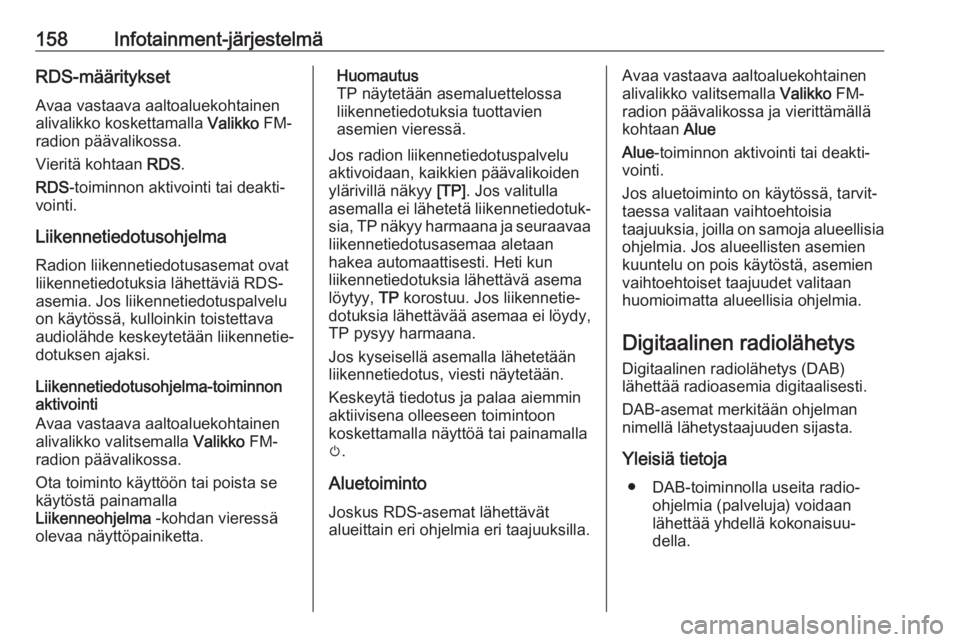
158Infotainment-järjestelmäRDS-määritykset
Avaa vastaava aaltoaluekohtainen
alivalikko koskettamalla Valikko FM-
radion päävalikossa.
Vieritä kohtaan RDS.
RDS -toiminnon aktivointi tai deakti‐
vointi.
Liikennetiedotusohjelma
Radion liikennetiedotusasemat ovat
liikennetiedotuksia lähettäviä RDS-
asemia. Jos liikennetiedotuspalvelu
on käytössä, kulloinkin toistettava
audiolähde keskeytetään liikennetie‐
dotuksen ajaksi.
Liikennetiedotusohjelma-toiminnon
aktivointi
Avaa vastaava aaltoaluekohtainen
alivalikko valitsemalla Valikko FM-
radion päävalikossa.
Ota toiminto käyttöön tai poista se
käytöstä painamalla
Liikenneohjelma -kohdan vieressä
olevaa näyttöpainiketta.Huomautus
TP näytetään asemaluettelossa
liikennetiedotuksia tuottavien
asemien vieressä.
Jos radion liikennetiedotuspalvelu
aktivoidaan, kaikkien päävalikoiden
ylärivillä näkyy [TP]. Jos valitulla
asemalla ei lähetetä liikennetiedotuk‐
sia, TP näkyy harmaana ja seuraavaa
liikennetiedotusasemaa aletaan
hakea automaattisesti. Heti kun
liikennetiedotuksia lähettävä asema löytyy, TP korostuu. Jos liikennetie‐
dotuksia lähettävää asemaa ei löydy,
TP pysyy harmaana.
Jos kyseisellä asemalla lähetetään
liikennetiedotus, viesti näytetään.
Keskeytä tiedotus ja palaa aiemmin
aktiivisena olleeseen toimintoon
koskettamalla näyttöä tai painamalla
m .
Aluetoiminto Joskus RDS-asemat lähettävät
alueittain eri ohjelmia eri taajuuksilla.Avaa vastaava aaltoaluekohtainen
alivalikko valitsemalla Valikko FM-
radion päävalikossa ja vierittämällä kohtaan Alue
Alue -toiminnon aktivointi tai deakti‐
vointi.
Jos aluetoiminto on käytössä, tarvit‐
taessa valitaan vaihtoehtoisia
taajuuksia, joilla on samoja alueellisia
ohjelmia. Jos alueellisten asemien kuuntelu on pois käytöstä, asemien
vaihtoehtoiset taajuudet valitaan
huomioimatta alueellisia ohjelmia.
Digitaalinen radiolähetys
Digitaalinen radiolähetys (DAB)
lähettää radioasemia digitaalisesti.
DAB-asemat merkitään ohjelman
nimellä lähetystaajuuden sijasta.
Yleisiä tietoja ● DAB-toiminnolla useita radio- ohjelmia (palveluja) voidaan
lähettää yhdellä kokonaisuu‐
della.
Page 163 of 347
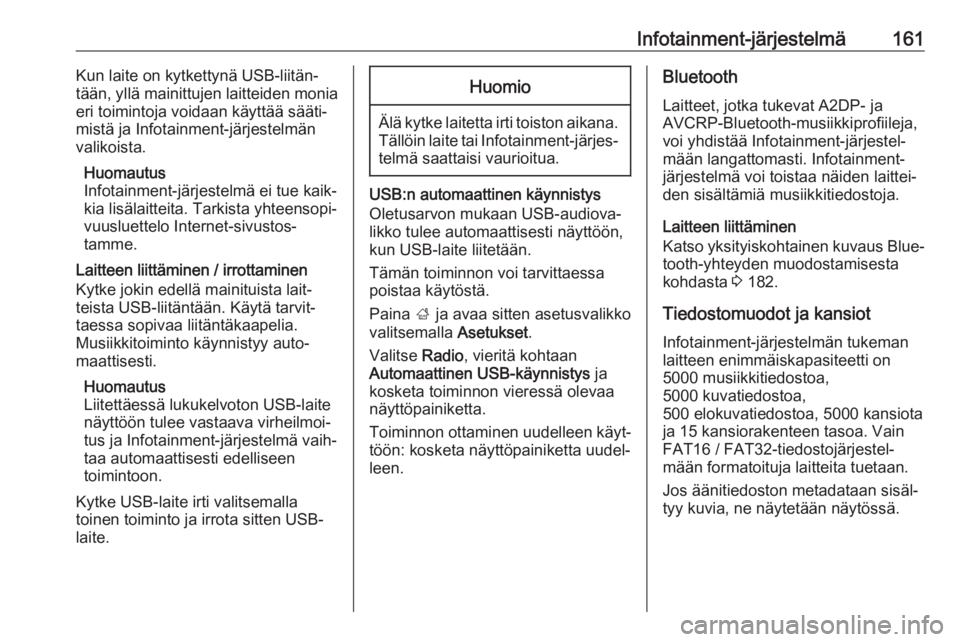
Infotainment-järjestelmä161Kun laite on kytkettynä USB-liitän‐
tään, yllä mainittujen laitteiden monia
eri toimintoja voidaan käyttää sääti‐ mistä ja Infotainment-järjestelmän
valikoista.
Huomautus
Infotainment-järjestelmä ei tue kaik‐
kia lisälaitteita. Tarkista yhteensopi‐
vuusluettelo Internet-sivustos‐
tamme.
Laitteen liittäminen / irrottaminen
Kytke jokin edellä mainituista lait‐
teista USB-liitäntään. Käytä tarvit‐
taessa sopivaa liitäntäkaapelia.
Musiikkitoiminto käynnistyy auto‐
maattisesti.
Huomautus
Liitettäessä lukukelvoton USB-laite
näyttöön tulee vastaava virheilmoi‐
tus ja Infotainment-järjestelmä vaih‐
taa automaattisesti edelliseen
toimintoon.
Kytke USB-laite irti valitsemalla toinen toiminto ja irrota sitten USB-
laite.Huomio
Älä kytke laitetta irti toiston aikana. Tällöin laite tai Infotainment-järjes‐telmä saattaisi vaurioitua.
USB:n automaattinen käynnistys
Oletusarvon mukaan USB-audiova‐
likko tulee automaattisesti näyttöön,
kun USB-laite liitetään.
Tämän toiminnon voi tarvittaessa
poistaa käytöstä.
Paina ; ja avaa sitten asetusvalikko
valitsemalla Asetukset.
Valitse Radio, vieritä kohtaan
Automaattinen USB-käynnistys ja
kosketa toiminnon vieressä olevaa
näyttöpainiketta.
Toiminnon ottaminen uudelleen käyt‐
töön: kosketa näyttöpainiketta uudel‐
leen.
Bluetooth
Laitteet, jotka tukevat A2DP- ja
AVCRP-Bluetooth-musiikkiprofiileja,
voi yhdistää Infotainment-järjestel‐
mään langattomasti. Infotainment-
järjestelmä voi toistaa näiden laittei‐
den sisältämiä musiikkitiedostoja.
Laitteen liittäminen
Katso yksityiskohtainen kuvaus Blue‐
tooth-yhteyden muodostamisesta
kohdasta 3 182.
Tiedostomuodot ja kansiot
Infotainment-järjestelmän tukeman
laitteen enimmäiskapasiteetti on
5000 musiikkitiedostoa,
5000 kuvatiedostoa,
500 elokuvatiedostoa, 5000 kansiota
ja 15 kansiorakenteen tasoa. Vain
FAT16 / FAT32-tiedostojärjestel‐
mään formatoituja laitteita tuetaan.
Jos äänitiedoston metadataan sisäl‐
tyy kuvia, ne näytetään näytössä.
Page 164 of 347

162Infotainment-järjestelmäHuomautus
Joitakin tiedostoja ei ehkä toisteta
oikein. Tämä saattaa johtua erilai‐
sesta tallennusmuodosta tai tiedos‐
ton kunnosta.
Verkkokaupoista ostettuja tiedos‐ toja, joissa on käytetty digitaalista
oikeuksien hallintatekniikkaa (Digital
Rights Management, DRM), ei voida toistaa.
Infotainment-järjestelmä voi toistaa seuraavia ulkoisten laitteiden ääni-,
kuva- ja elokuvatiedostoja.
Äänitiedostot
Toistettavat audiotiedostoformaatit
ovat MP3 (MPEG-1 Layer 3, MPEG-2 Layer 3), WMA, AAC, AAC+, ALAC
OGG WAF (PCM), AIFF, 3GPP (vain
audio), Audio Books ja LPCM. iPod ®
-
ja iPhone ®
-laitteet toistavat formaat‐
teja ALAC, AIFF, Audio Books ja
LPCM.
Toistettaessa ID3-tagilla varustettua tiedostoa infotainment-järjestelmä voi näyttää tietoja esim. kappaleen
nimestä ja esittäjästä.Kuvatiedostot
Näyttökelpoiset kuvatiedostomuodot
ovat JPG, JPEG, BMP, PNG ja GIF.
JPG-tiedostojen on oltava 64 -
5000 pikseliä leveyssuunnassa ja 64
- 5000 pikseliä korkeussuunnassa.
BMP-, PNG- ja GIF-tiedostojen on
oltava 64 - 1024 pikseliä leveyssuun‐
nassa ja 64 - 1024 pikseliä korkeus‐
suunnassa.
Kuvien koko saa olla enintään 1 MB.
Elokuvatiedostot
Toistettavat elokuvatiedostoformaatit ovat AVI ja MP4.
Suurin resoluutio on 1280 x
720 pikseliä. Kuvataajuuden on
oltava alle 30 fps.
Käytettävä koodekki on H.264/
MPEG-4 AVC.
Toistokelpoiset äänitiedostomuodot
ovat MP3, AC3, AAC ja WMA.
Näyttökelpoinen tekstitysmuoto on
SMI.Äänentoisto
Musiikkitoiminnon aktivointi
Jos laitetta ei ole vielä liitetty Infotain‐ ment-järjestelmään, liitä laite 3 160.
Yleensä vastaava audiopäävalikko tulee automaattisesti näyttöön.
Jos toisto ei ala automaattisesti, jos
esimerkiksi Automaattinen USB-
käynnistys on poistettu käytöstä
3 160, toimi seuraavasti:
Paina ; ja avaa sitten viimeksi valittu
audiopäävalikko valitsemalla Audio.
Valitse valintapalkissa Lähde ja avaa
sitten kyseinen audiopäävalikko valit‐ semalla haluamasi audiolähde.
Ääniraitojen toistaminen alkaa auto‐
maattisesti.